小白刷机win10教程步骤
- 分类:Win10 教程 回答于: 2022年06月08日 11:12:28
现阶段,win10系统已经成为了电脑操作系统的主流。有网友的win10系统坏了,自己找不到适合小白刷机的工具一键安装,想了解要怎么安装win10系统比较简单。其实我们可以借助小白装机工具快速安装,下面就给大家演示下小白刷机win10教程步骤。一起来看看
工具/原料:
1、操作系统: windows 10
2、品牌型号:联想V14笔记本电脑
3、软件版本:小白一键重装系统 12.6.49.2290 下载地址:http://www.01xitong.com/
借助小白一键重装系统工具对电脑安装win10系统,具体如下:
1.前往小白官网下载小白软件。

2.下载安装好后,打开软件,在线重装功能中选择安装win10系统,进行下一步。

3.然后等待下载系统镜像。
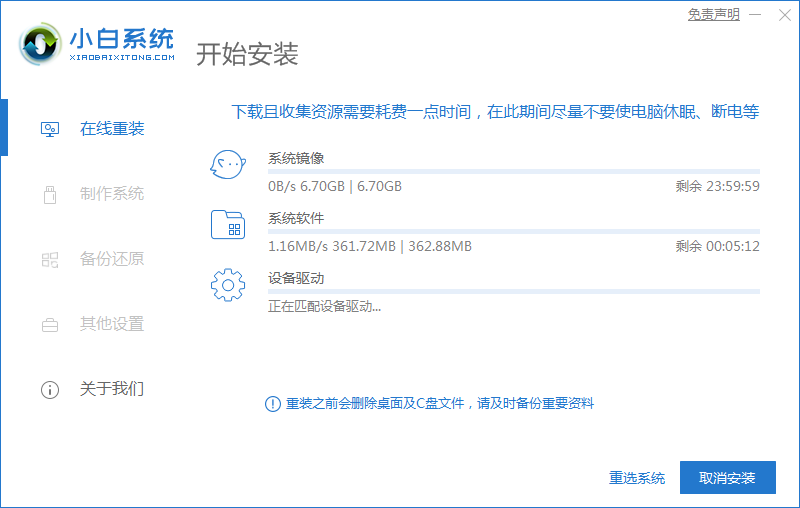
4.部署环境完成后直接重启计算机。
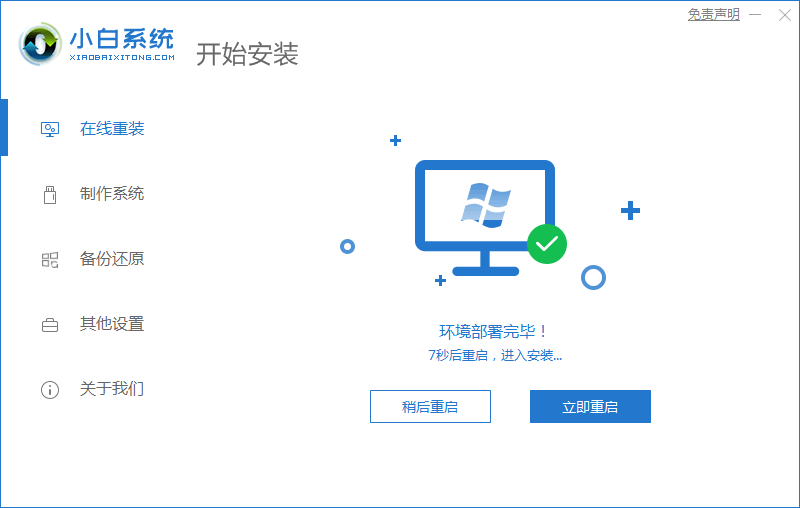
5.重启计算机系统后,选择第二个xiaobaipe-msdninstallmode进入windowspe系统。

6.进入PE系统后,Windows系统的安装只需耐心等待。

7.等待安装完成我们点击立即重启。
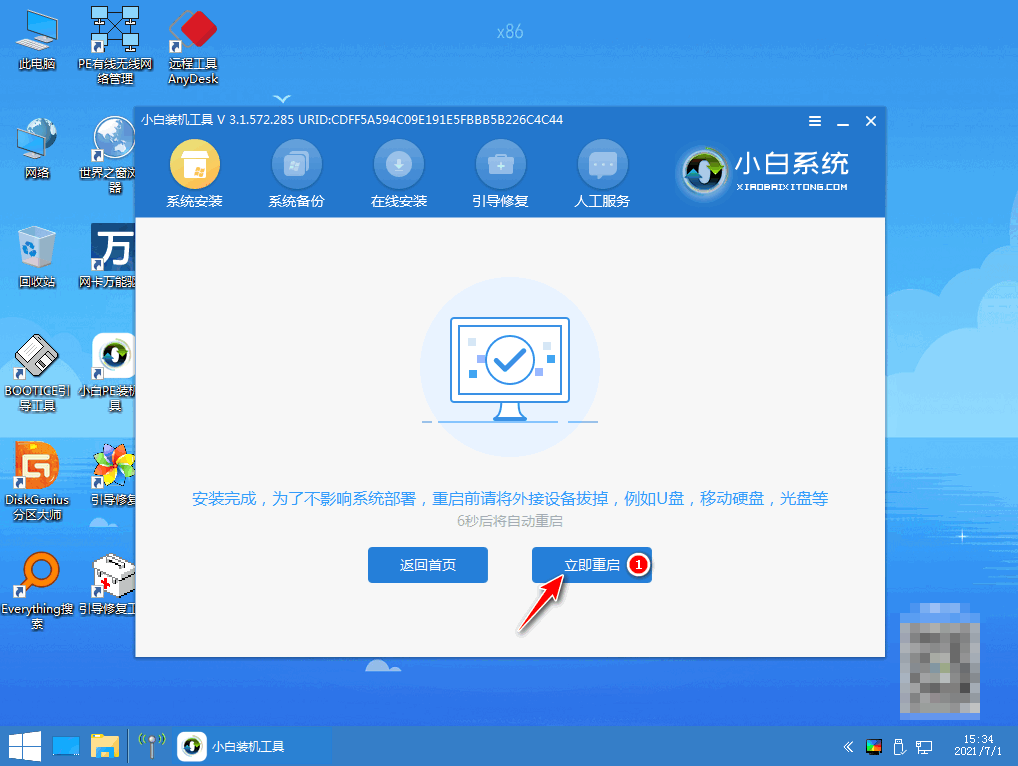
8.最后就进入到新系统桌面就代表安装成功啦。

以上就是借助小白一键重装系统软件对电脑进行win10系统重装的方法步骤,希望能帮助到大家。
 有用
43
有用
43


 小白系统
小白系统


 1000
1000 1000
1000 1000
1000 1000
1000 1000
1000 1000
1000 1000
1000 1000
1000 1000
1000 1000
1000猜您喜欢
- 联想一键重装系统winwin10教程..2022/02/24
- 家用win10电脑怎么还原系统出厂设置..2022/06/15
- windows10激活工具激活系统方法介绍..2021/10/13
- win10镜像系统怎么安装2020/12/11
- win10贴吧:探索微软最新操作系统的秘密..2023/11/06
- win7升级win10怎么安装2021/04/18
相关推荐
- Win10笔记本系统重装教程:简单易懂的操..2024/03/02
- Win10关闭自动更新:简单解决系统更新干..2024/03/11
- win10开机慢,小编教你如何解决win10开..2018/08/21
- win10重装系统后无法上网怎么解决..2022/02/03
- 一键重装系统win10详细图解2021/05/15
- 华硕电脑win10专业版游戏闪退怎么办..2021/02/04




















 关注微信公众号
关注微信公众号





